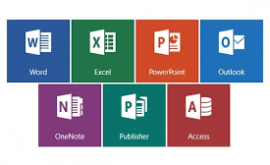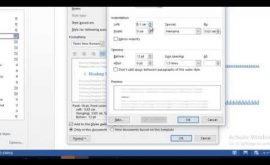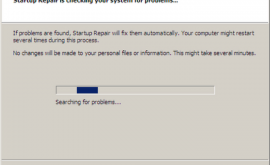Cách tạo ô vuông để tích trong word 2003,2007,2010,2013
Với những tài liệu khảo sát trên Word, hay như loại tài liệu hồ sơ, xin việc, biểu mẫu,… thường phải chèn thêm dấu tích vào tài liệu. Kiểu dấu tích trên Word có nhiều loại như dấu tích v, check, uncheck. Trong trường hợp bạn làm dấu tích v cố định hoặc những kiểu tích cố định khác thì có thể thực hiện ngay với công cụ Symbol. Trong trường hợp làm bảng khảo sát trực tuyến, muốn làm dấu tích do người dùng tự chọn lựa thì cách thực hiện sẽ nhiều bước hơn. Bài viết dưới đây của htbkcomputer sẽ hướng dẫn cách chèn dấu tích vào ô vuông, ô trống trên Word.
Cách tạo ô vuông để tích trong word 2003,2007,2010,2013
Đối với cách chèn dấu tích vào ô vuông bạn có sẵn công cụ Symbol (ký tự đặc biệt) trong Word.
B1. Chọn Tab Insert -> Symbol -> More Symbol để mở lên cửa sổ danh sách ký tự đặc biệt.
B2. Trong cửa sổ Symbol bạn chọn Font Wingdings kéo xuống cuối cùng bạn sẽ thấy các ký tự như dấu tích, dấu X, dấu tích trong ô vuông, và dấu x trong ô vuông. Chọn ký tự bạn muốn chèn vào văn bản nhấn Insert.
Kết quả các dấu tích sẽ được hiện như sau:
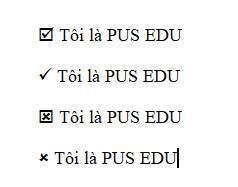
Bạn chỉ cần thao tác chèn 1 lần, đối với các đoạn văn sau bạn chỉ cần copy lại ký tự vừa chèn ở trên dán vào là được.
Mong rằng với những chia sẻ trên từ htbkcomputer sẽ giúp ích được cho bạn trong quá trình sử dụng word ,chúc bạn thành công.